Netzwerkinstallation
Aus windata WIKI
Frage: Was ist bei einer Installation von windata professional in einem Netzwerk zu beachten?
Antwort: Sie können windata professional im Netzwerk installieren, wenn folgende Bedingungen erfüllt sind:
- Sie verfügen über eine entsprechende Lizenz (Netzwerklizenz) von windata professional
- Sie verfügen, von Seiten des Betriebssystems über das Recht zur Installation von Programmen
Installationsvarianten im Client-Server-Netzwerk
Die empfohlene Installationsvariante
1. windata professional 8 wird auf jedem Arbeitsplatz vollständig lokal installiert.
- Alle Installationen von windata professional 8 verfügen standardmäßig über einen Mandant "Standard".
- Der Mandant "Standard" hat mit dem Wert Standard eine feste Bezeichnung und liegt immer im lokalen Installationsordner. Diese Vorgaben können nicht geändert werden, allerdings kann im Rahmen der Installation von windata das Installationsverzeichnis gewählt werden.
2. Nachdem in der Mandantenverwaltung das zukünftig zu nutzende Mandantenverzeichnis auf dem Server erfolgreich angelegt wurde, wird direkt die Möglichkeit angeboten, windata professional 8 mit den Daten des neuen Mandaten anzumelden:
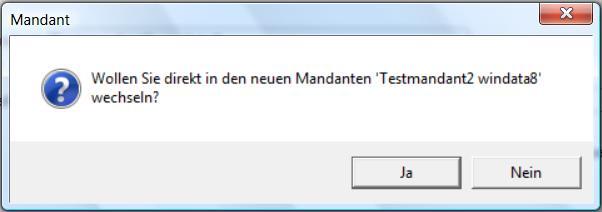
3. Nach der Anmeldung im Netzwerkmandanten stehen folgende Möglichkeiten zur Verfügung:
Erste Schritte:
- Datenrücksicherung aus:
- windata professional 8
- windata professional 7
- windata SOHO
- windata basic
- windata@home
- neue Konto- bzw. Bankverbindung anlegen:
- HBCI-Bankkontakt (auch Administrator für HBCI (FinTS))
- EBICS-Zugang (auch Administrator für EBICS (FTAM))
- FTAM-Zugang (auch Administrator für EBICS (FTAM))
- Offline Konto
- PayPal-Zugangsdaten
- Datenübernahme aus Fremdprogrammen
- Update
HINWEIS: In dieser Variante der windata-Installation ist es empfohlen aber nicht unbedingt erforderlich, dass kein weiterer Benutzer in windata angemeldet ist.
Die alternative Installationsvariante
1. windata professional 8 für Netzwerkinstallation wird auf dem Server vollständig installiert.
2. auf den einzelnen Arbeitsplätzen wird die Datei "ArbeitsplatzSetup.exe" installiert. Diese befindet sich in dem Ordner "Arbeitsplatz" im windata-Installationsverzeichnis auf dem Server. Hierdurch werden die notwendigen Verknüpfungen auf die Serverinstallation hergestellt.
3. Die Einrichtung von windata professional 8 kann über die Mandantenverwaltung von jedem installierten Arbeitsplatz aus vorgenommen werden.
HINWEIS: In dieser Variante der windata-Installation ist es unbedingt erforderlich, dass kein weiterer Benutzer in windata angemeldet ist.
Weitere Rechner in ein windata-Netzwerk einbinden
Entsprechend dem Umfang der windata-Lizenz können Arbeitsplätze in ein windata-Netzwerk eingebunden werden.
Falls Sie weitere Arbeitsplätze in Ihrem windata-Netzwerk benötigen, erwerben Sie bitte vor Installation die entsprechende Lizenzerweiterung.
Sofern noch Lizenzen verfügbar sind, wird windata professional 8 auf den neuen bzw. zusätzlichen Rechnern installiert. Über die Mandantenverwaltung kann die neue windata-Installation an das vorhandene Mandantenverzeichnis auf dem Server angebunden werden.
Hinweis: Bitte achten Sie bei der Neueinrichtung des Mandanten in der neuen windata-Installation genau darauf, dass genau der Pfad für das Mandantenverzeichnis verwendet wird, welcher auch an den anderen windata-Installationen genutzt wird. Nur dann wird windata professional 8 entsprechende Daten auch am neuen Rechner zur Verfügung stellen können.
Andernfalls wird im gewählten Verzeichnis ein neuer windata-Mandant angelegt, welcher keine Daten beinhaltet.
Weiterführende Links
windata auf einem neuen Rechner installierenDatenübernahme
Übersicht der aktiven windata-Benutzer in diesem windata-Mandant
Installation auf Terminalserver
